時間:2024-02-06 來源:互聯網 瀏覽量:
隨著科技的不斷發展,顯示器已經成為我們日常生活中不可或缺的一部分,而對於使用HDMI接口的顯示器來說,我們經常會遇到一個問題,那就是如何設置HDMI音頻輸出。HDMI聲音輸出設置教程就是為了解決這個問題而生。通過這個教程,我們可以輕鬆地將音頻信號從顯示器傳輸到揚聲器或耳機,讓我們在享受高清畫麵的同時,也能獲得高質量的音效。接下來我們將詳細介紹HDMI聲音輸出設置的步驟和注意事項,讓您輕鬆掌握這一技巧。
操作方法:
1.點擊開始——控製麵板——選擇硬件和聲音——找到聲音選項——管理音頻設備。打開音頻設備界麵。
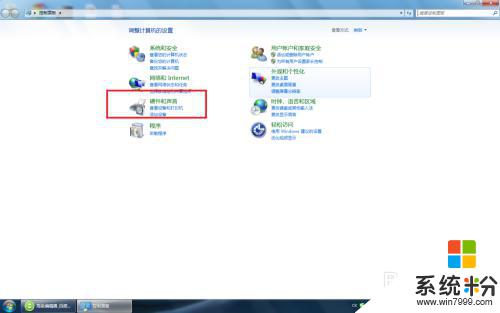
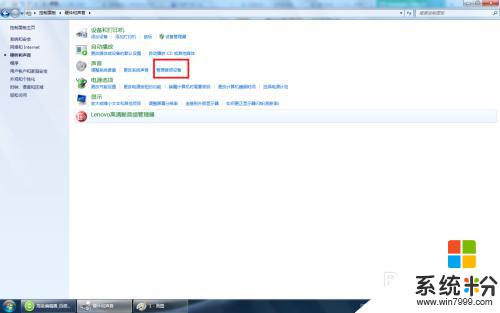
2.在音頻設備管理界麵——選擇播放——選擇帶有HDMI標識的播放設備為默認設備。這樣就能正常把電腦聲音通過HDMI輸出到音響了。

3.一定要把HDMI線把電腦和音響連接起來,如果音響沒有HDMI接口。要找 一個HDMI接線轉換器。

以上就是顯示器HDMI音頻輸出的全部內容,如果還有不清楚的用戶,可以根據小編提供的方法來操作,希望這些信息能夠幫助到大家。